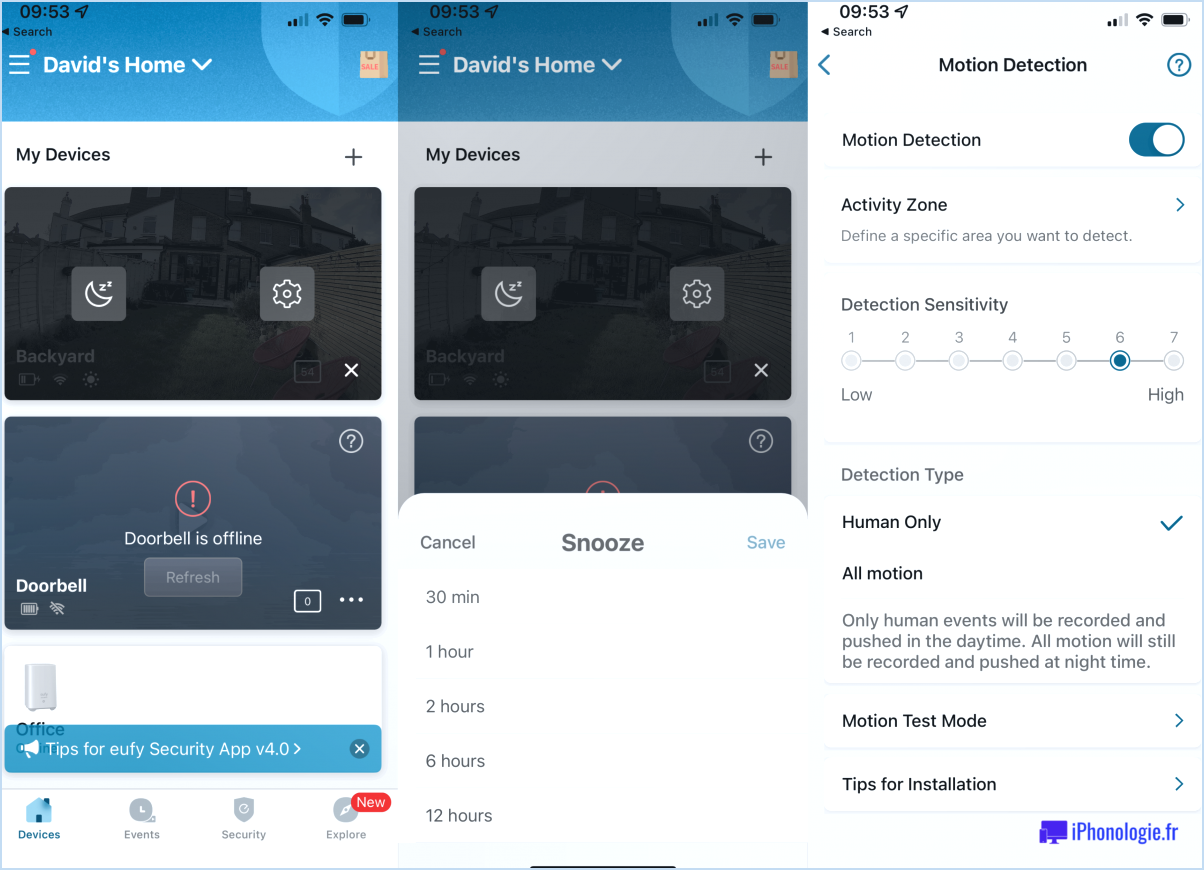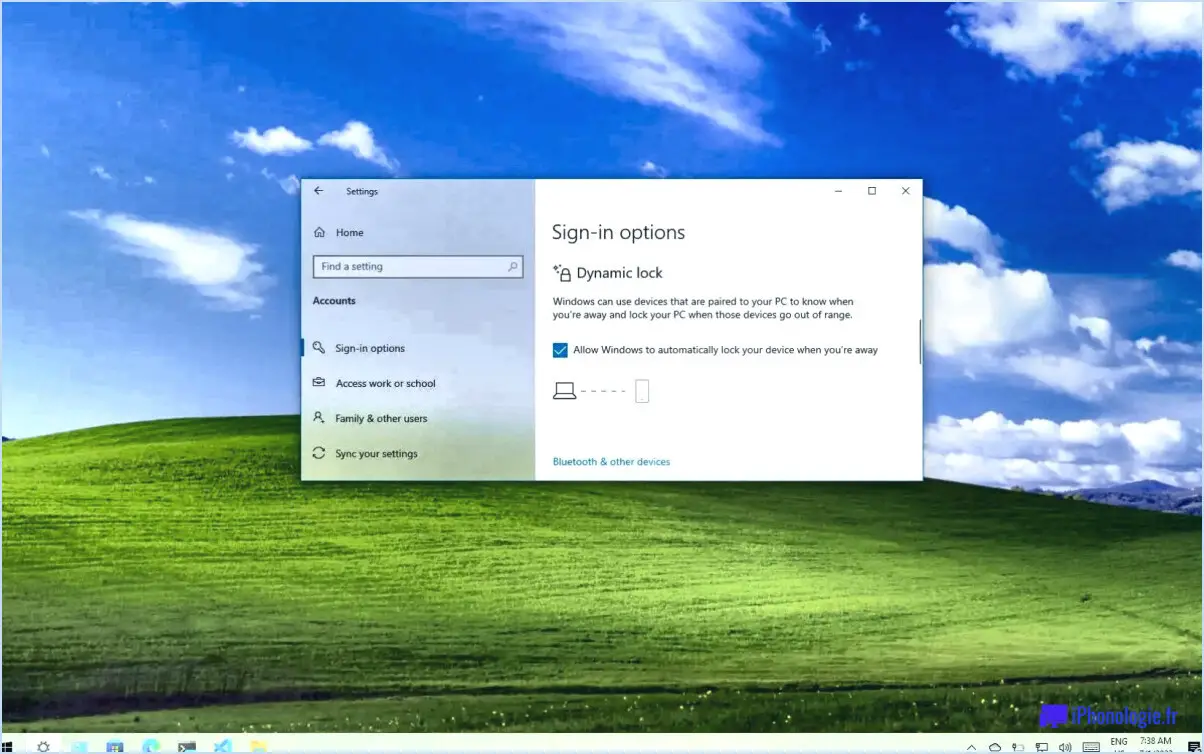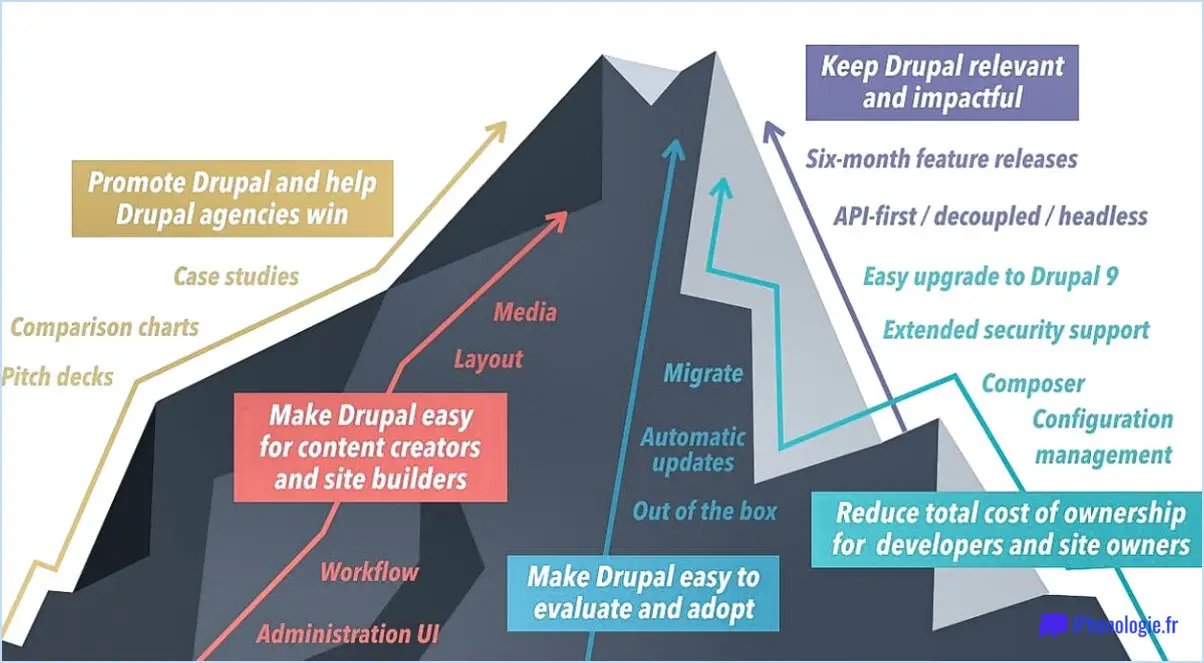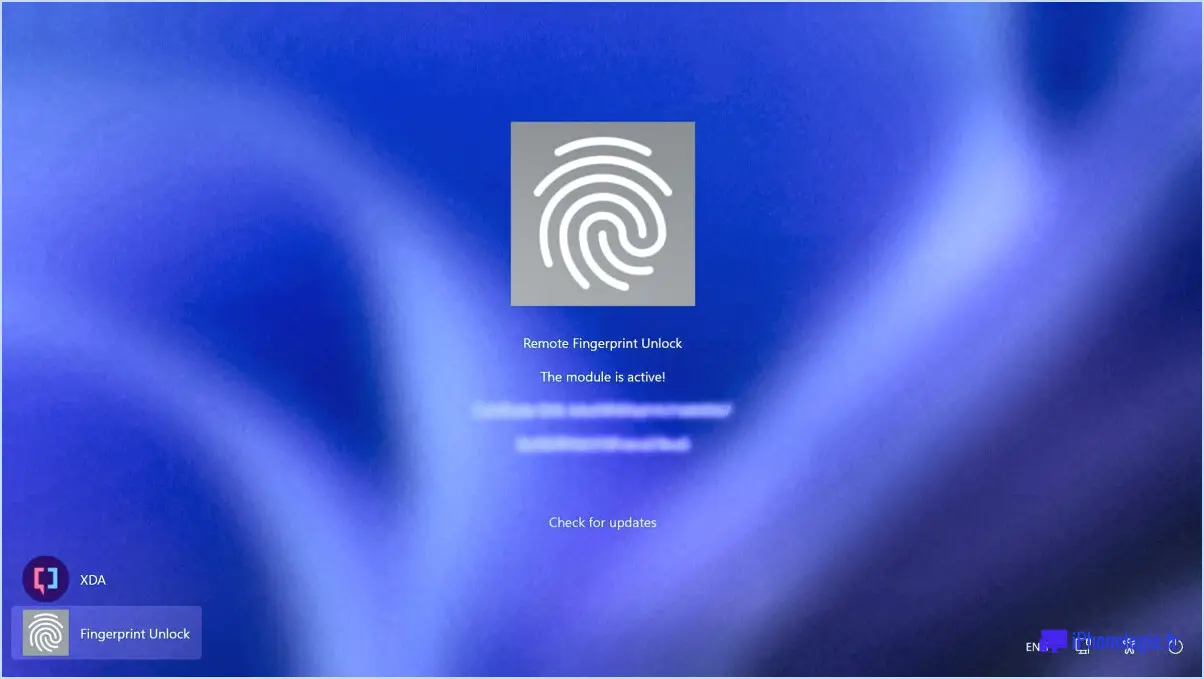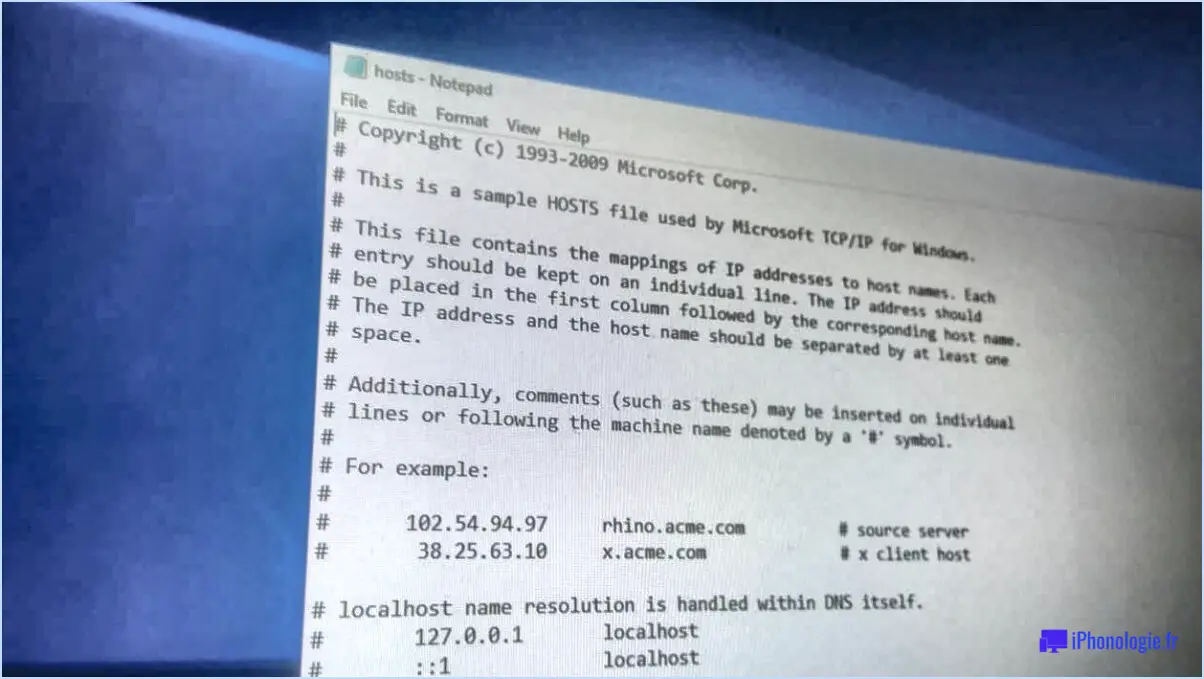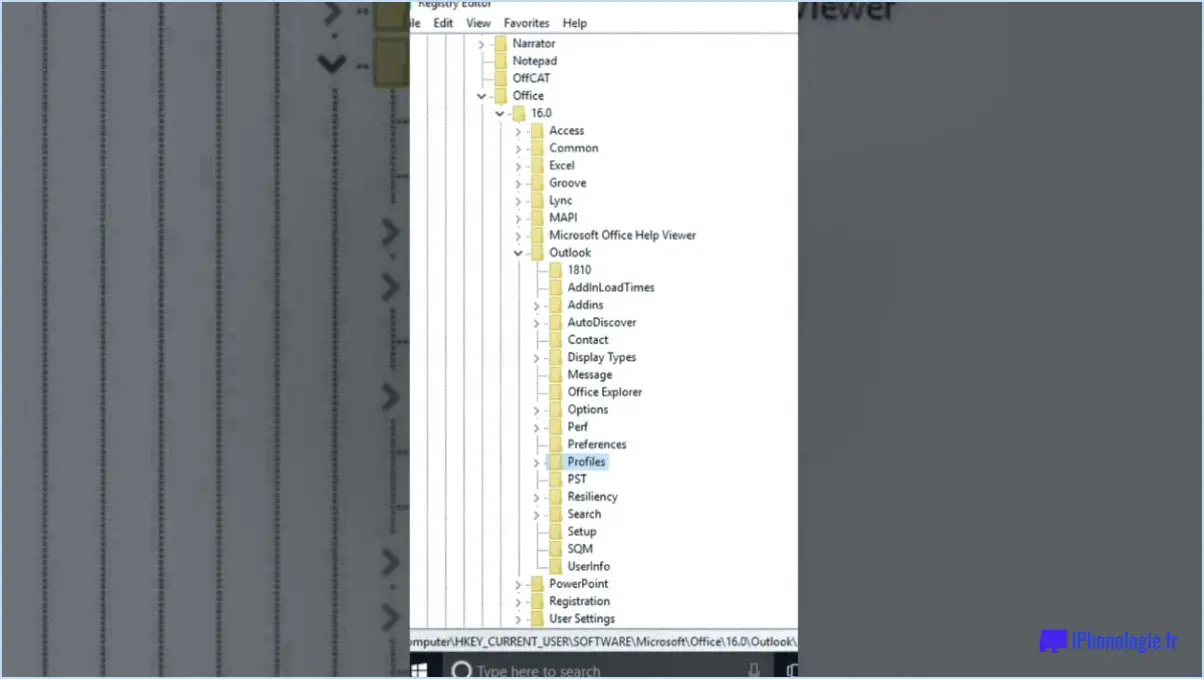Comment réparer la corbeille corrompue dans windows 10 8 7?
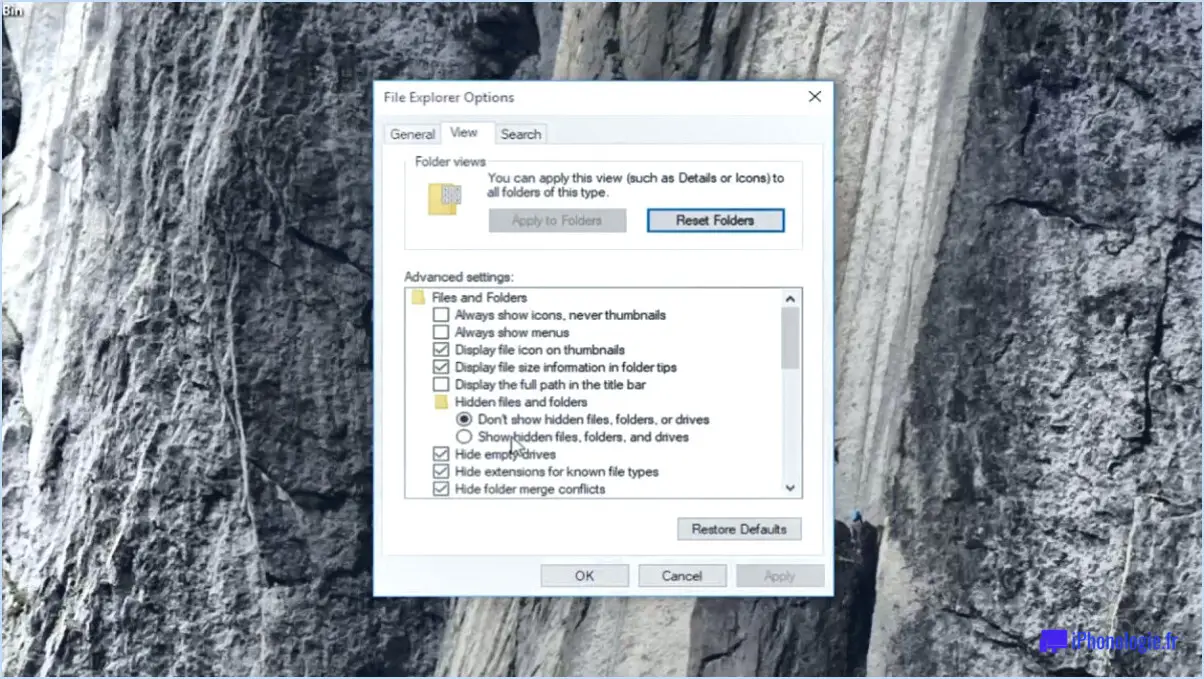
Pour réparer une corbeille corrompue dans Windows 10, 8 ou 7, suivez les étapes suivantes :
- Videz la corbeille et redémarrez votre ordinateur :
Commencez par faire un clic droit sur l'icône de la corbeille sur votre bureau et sélectionnez "Vider la corbeille". Après avoir fait cela, redémarrez votre ordinateur pour voir si le problème est résolu.
- Supprimez manuellement les fichiers de la corbeille :
Si la première étape n'a pas permis de résoudre le problème, vous pouvez essayer de supprimer manuellement les fichiers de la corbeille. Pour ce faire, fermez tous les programmes ouverts pour vous assurer qu'aucun fichier n'est en cours d'utilisation. Ensuite, accédez au dossier de la corbeille, sélectionnez tous les fichiers présents et appuyez sur la touche "Supprimer" ou cliquez avec le bouton droit de la souris et choisissez "Supprimer". Confirmez l'action, et vérifiez si la corbeille fonctionne désormais correctement.
- Réinitialisez la corbeille :
Si les étapes précédentes n'ont pas fonctionné, vous pouvez essayer de réinitialiser la corbeille à ses paramètres par défaut. Pour ce faire, ouvrez l'Invite de commande avec des privilèges d'administrateur en tapant "cmd" dans la barre de recherche Windows, en cliquant avec le bouton droit sur "Invite de commande" et en sélectionnant "Exécuter en tant qu'administrateur". Dans la fenêtre de l'Invite de commandes, tapez la commande suivante et appuyez sur Entrée :
```
rd /s /q C:N$Recycle.Bin
```
Remarque : cette commande supprimera le dossier Corbeille, mais ne vous inquiétez pas, Windows le recréera automatiquement.
- Vérifiez l'Utilitaire de disque :
Dans certains cas, des erreurs de système de fichiers peuvent être à l'origine de problèmes avec la corbeille. Pour vérifier et réparer les erreurs de disque, vous pouvez utiliser l'utilitaire intégré "Check Disk". Ouvrez l'Invite de commande avec des privilèges d'administrateur et tapez la commande suivante :
```
chkdsk /f
```
Suivez les instructions à l'écran et redémarrez votre ordinateur si vous y êtes invité.
- Outils tiers :
Si le problème persiste, vous pouvez envisager d'utiliser des outils tiers spécialement conçus pour résoudre les problèmes liés à la corbeille. Certains logiciels sont disponibles en ligne, mais faites preuve de prudence et assurez-vous de télécharger à partir de sources fiables.
N'oubliez pas de créer une sauvegarde des fichiers importants avant de tenter de résoudre le problème, en particulier si vous utilisez des outils tiers. En outre, maintenez votre système d'exploitation et votre logiciel antivirus à jour afin d'éviter d'éventuels problèmes à l'avenir.
Que signifie le fait que la corbeille soit corrompue?
Lorsque La corbeille est corrompue cela signifie que la corbeille qu'elle contient sont endommagés ou manquants. Cela peut se produire si la corbeille est pleine et que vous essayez de supprimer d'autres fichiers ou si la corbeille le système tombe en panne et que la corbeille est corrompue.
Comment désinstaller et réinstaller la corbeille Windows 10?
Pour désinstaller Corbeille dans Windows 10, accédez au Panneau de configuration > Programmes > Programmes et fonctionnalités. Localisez la corbeille dans la liste des programmes installés et cliquez sur Désinstaller. Confirmez l'action et redémarrez votre ordinateur.
Pour réinstaller la corbeille, accédez au Panneau de configuration et allez à Programmes > Activez ou désactivez les fonctionnalités de Windows.
Pourquoi ma corbeille ne s'ouvre-t-elle pas?
Si votre corbeille ne s'ouvre pas, plusieurs raisons peuvent être à l'origine du problème :
- Icône corrompue: L'icône de la corbeille peut avoir été corrompue, ce qui entraîne un dysfonctionnement. Essayez d'actualiser le bureau ou de restaurer les paramètres par défaut de l'icône.
- Problème de service de la corbeille: Il arrive que le service de la corbeille lui-même rencontre des problèmes. Le redémarrage de votre ordinateur permet souvent de résoudre ce problème.
- Interférence des logiciels malveillants: Des logiciels malveillants ou des virus présents sur votre système peuvent empêcher la corbeille de s'ouvrir. L'exécution d'une analyse antivirus approfondie peut aider à identifier et à supprimer tout logiciel malveillant.
N'oubliez pas de vérifier ces possibilités étape par étape pour identifier la cause et rétablir le bon fonctionnement de votre Corbeille.
Puis-je restaurer ma corbeille?
Oui, vous pouvez restaurer votre corbeille. Pour ce faire, ouvrez la corbeille et cliquez sur le bouton "Restaurer" bouton "Restaurer".
Comment réparer un fichier bin corrompu?
La réparation d'un fichier bin corrompu nécessite une manipulation minutieuse. Voici quelques méthodes efficaces pour résoudre le problème :
- Logiciel de récupération de fichiers: Utilisez des outils de récupération de fichiers fiables conçus pour restaurer les fichiers corrompus. Ces programmes peuvent souvent récupérer les données perdues ou endommagées du fichier bin.
- Éditeur hexadécimal: Utilisez un éditeur hexagonal pour inspecter et modifier manuellement le code hexadécimal du fichier. Localisez et corrigez toute erreur susceptible d'avoir causé la corruption.
- Restauration de la sauvegarde: Si vous disposez d'une sauvegarde du fichier bin original, restaurez-le pour remplacer la version corrompue.
- Redownload: Si le fichier bin corrompu a été obtenu à partir d'une source, essayez de le télécharger à nouveau. Le problème peut s'être produit lors du téléchargement initial.
- Validation de la somme de contrôle: Vérifiez la somme de contrôle du fichier pour en vérifier l'intégrité. Si elle ne correspond pas, le fichier est probablement corrompu.
N'oubliez pas de travailler sur une copie du fichier bin corrompu afin d'éviter tout dommage supplémentaire. Et conservez toujours des sauvegardes pour éviter toute perte de données.
Comment récupérer des fichiers définitivement supprimés?
Malheureusement, il n'existe aucun moyen de récupérer des fichiers définitivement supprimés. Lorsqu'un fichier est supprimé, il disparaît à jamais et il n'existe aucun mécanisme intégré permettant d'annuler cette action. Il est donc essentiel de sauvegarder régulièrement les fichiers importants pour éviter la perte de données. Vous pouvez suivre les conseils suivants pour minimiser le risque de suppression permanente :
- Sauvegardes régulières: Créez régulièrement des sauvegardes de vos fichiers sur un disque externe ou un stockage en nuage.
- Vérifier la corbeille: Avant toute suppression définitive, vérifiez toujours deux fois que votre Corbeille ou votre dossier Trash n'a pas été supprimé accidentellement.
- Logiciel de récupération de fichiers: Dans certains cas, un logiciel de récupération de fichiers peut être en mesure de récupérer des fichiers supprimés peu de temps après leur suppression, mais ce n'est pas garanti.
- Services de récupération de données: Si les fichiers sont de la plus haute importance, envisagez de faire appel à des services professionnels de récupération de données.
N'oubliez pas que la prévention est la clé pour protéger vos données précieuses d'une suppression définitive.